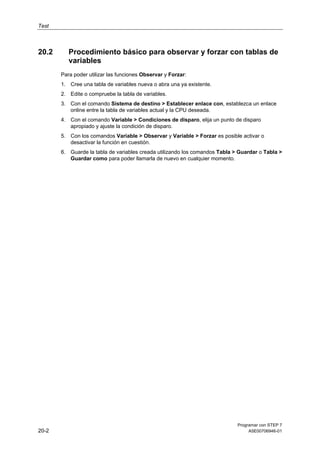
Documentación Complementaria_Manual de Referencia Parte 4
- 1. Test Programar con STEP 7 20-2 A5E00706946-01 20.2 Procedimiento básico para observar y forzar con tablas de variables Para poder utilizar las funciones Observar y Forzar: 1. Cree una tabla de variables nueva o abra una ya existente. 2. Edite o compruebe la tabla de variables. 3. Con el comando Sistema de destino > Establecer enlace con, establezca un enlace online entre la tabla de variables actual y la CPU deseada. 4. Con el comando Variable > Condiciones de disparo, elija un punto de disparo apropiado y ajuste la condición de disparo. 5. Con los comandos Variable > Observar y Variable > Forzar es posible activar o desactivar la función en cuestión. 6. Guarde la tabla de variables creada utilizando los comandos Tabla > Guardar o Tabla > Guardar como para poder llamarla de nuevo en cualquier momento.
- 2. Test Programar con STEP 7 A5E00706946-01 20-3 20.3 Editar y guardar tablas de variables 20.3.1 Crear y abrir una tabla de variables Antes de poder observar o forzar variables, tiene que crear una tabla de variables (VAT) e introducir las variables deseadas. Para crear una tabla de variables puede elegir una de las alternativas siguientes: En el Administrador SIMATIC: • Seleccione la carpeta "Bloques" y elija el comando de menú Insertar > Bloque S7> Tabla de variables. En el cuadro de diálogo que aparece a continuación puede asignar un nombre a la tabla (cuadro de texto "Nombre simbólico"). Este nombre aparecerá en la ventana de proyecto. Para abrir la tabla de variables, haga doble clic en el objeto. • Seleccione un enlace de la lista de las estaciones accesibles o un programa S7 o M7 de la vista online. Con el comando Sistema de destino > Observar/forzar variable se puede crear una tabla de variables sin nombre. En "Observar/forzar variables": • Eligiendo el comando Tabla > Nueva puede crear una tabla que no esté asociada todavía a ningún programa S7/M7. Para acceder a las tablas ya existentes, elija el comando Tabla > Abrir. • Puede usar los botones de la barra de herramientas para crear o abrir tablas de variables. La tabla de variables se puede guardar, imprimir y utilizar en repetidas ocasiones para observar y forzar. 20.3.2 Copiar/mover tablas de variables Las tablas de variables se pueden copiar o mover en las carpetas de bloques de programas S7/M7. Al copiar y mover tablas de variables debe tener en cuenta los siguientes puntos: • En la tabla de símbolos del programa de destino se actualizan los símbolos que ya figuran en el programa. • Al mover una tabla de variables, también se mueven los símbolos de la tabla del programa de origen a la tabla de símbolos del programa de destino. • Al borrar la tabla de variables de una carpeta de bloques, también se borran los símbolos correspondientes de la tabla de símbolos del programa S7/M7. • Si el programa de destino ya contiene una tabla de variables con el mismo nombre, al copiar se dispone de la posibilidad de cambiarle el nombre a la tabla de variables (de forma predeterminada se le añade un número al nombre existente.
- 3. Test Programar con STEP 7 20-4 A5E00706946-01 20.3.3 Guardar una tabla de variables Puede guardar esta tabla de variables para poderla utilizar en un nuevo test de su programa para observar y forzar variables. 1. Guarde la tabla de variables con el comando de menú Tabla > Guardar. 2. Si se ha generado una nueva tabla de variables debe indicar un nombre para la tabla, p.ej., "Test_1". Al guardar la tabla de variables se almacenan todos los ajustes actuales, así como el formato de la tabla. Por tanto, se guardarán todos los ajustes efectuados mediante el comando de menú "Condiciones de disparo". 20.4 Introducir variables en tablas de variables 20.4.1 Insertar operandos o símbolos en una tabla de variables Defina las variables cuyos valores desea predeterminar u observar, e introdúzcalas en la tabla de variables. Al hacerlo proceda de "fuera" a "dentro", es decir, seleccione primero las entradas y después las variables sobre las que influyen las entradas, o que influyen en las salidas, y finalmente seleccione las salidas. Por ejemplo, si desea observar el bit de entrada 1.0, la palabra de marcas 5 y el byte de salidas 0, en la columna de operando introduzca lo siguiente: Ejemplo: E 1.0 MW 5 AB 0 Ejemplo de una tabla de variables rellenada La figura siguiente muestra una tabla de variables con las siguientes columnas: operando, símbolo, formato de visualización, valor de estado y valor de forzado
- 4. Test Programar con STEP 7 A5E00706946-01 20-5 Notas para insertar símbolos • La variable a forzar se indica con su operando o con su nombre simbólico. Los símbolos y los operandos se pueden registrar en las columnas denominadas "Símbolo" y "Operando". El registro se escribe automáticamente en la columna adecuada. Si se ha definido el símbolo correspondiente en la tabla de símbolos, la entrada en la columna "Símbolo" u "Operando" se actualiza automáticamente. • Solamente se pueden registrar aquellos símbolos que ya hayan sido definidos en la tabla de símbolos. • Cuando introduzca el símbolo regístrelo exactamente igual que como está definido en la tabla de símbolos. • Los nombres simbólicos que contengan caracteres especiales tienen que escribirse entre comillas (p.ej.: "Motor.on", "Motor+on", "Motor-on"). • Si quiere definir nuevos símbolos en la tabla de símbolos, seleccione el comando Herramientas > Tabla de símbolos. También puede copiar los símbolos en la tabla de símbolos y pegarlos en una tabla de variables. Comprobación de sintaxis Al introducir las variables en la tabla, la sintaxis se comprueba antes de abandonar cada línea. Las entradas erróneas se destacan en rojo.
- 5. Test Programar con STEP 7 20-6 A5E00706946-01 Si se coloca el cursor en una línea marcada en rojo, una información rápida le muestra la causa del error. Pulsando la tecla F1 se obtendrá información acerca de cómo subsanar el mismo. Nota Si desea editar la tabla de variables preferentemente con el teclado (sin ratón), debe haber activado "Mostrar información breve en caso de utilizar el teclado". Si es necesario, cambie el ajuste de la tabla de variables con el comando de menú Herramientas > Preferencias en la ficha "General". Tamaño máximo El tamaño máximo de una tabla es de 1024 líneas y cada línea puede incluir como máximo 255 caracteres. Si se sobrepasa el límite de caracteres el programa le impedirá el cambio a la línea siguiente.
- 6. Test Programar con STEP 7 A5E00706946-01 20-7 20.4.2 Insertar un área de operandos conexos en una tabla de variables 1. Abra una tabla de variables. 2. Posicione el cursor en la línea tras la cual desee insertar el área de operandos conexos. 3. Elija el comando de menú Insertar > Área. Se visualizará el campo de diálogo "Área". 4. En el campo "Desde operando " introduzca una dirección de operando como dirección inicial. 5. En el campo "Cantidad" introduzca el número de las líneas a insertar. 6. En la lista visualizada escoja el formato de visualización que desee. 7. Haga clic en "Aceptar". El área se inserta en la tabla de variables. 20.4.3 Insertar valores de forzado Valor de forzado como comentario Si desea dejar sin efecto el "Valor de forzado" de una variable utilice el comando de menú Variable > Valor de forzado como comentario. Un carácter iniciador de comentario "//" antes del valor que va a forzarse de una variable indica que dicho valor pierde su validez. En lugar de la llamada del comando de menú también se puede iniciar el comentario con el caracter "//". También puede cambiarse la invalidez del "valor de forzado" activando de nuevo el comando de menú Variable > Valor de forzado como comentario o eliminando el caracter de comentario.
- 7. Test Programar con STEP 7 20-8 A5E00706946-01 20.4.4 Valores máximos para introducir temporizadores Al introducir los valores de los temporizadores, tenga en cuenta los siguientes valores máximos: W#16#3999 (valor máximo en el formato BCD) Ejemplos: Operando Formato de visualización Introducción Mostrar valor de forzado Explicación T 1 TIEMPO_SIMATIC 137 S5TIME#130MS Conversión a milisegundos MW TIEMPO_SIMATIC 137 W#16#0089 Posibilidad de visualizar en formato BCD MW HEX 137 W#16#0089 Posibilidad de visualizar en formato BCD MW HEX 157 W#16#009D Visualización en formato BCD imposible, por lo que no se puede seleccionar el formato de visualización TIEMPO_SIMATIC Nota • Si bien los valores de tiempo se pueden introducir tomando como unidad el milisegundo, el valor que se haya especificado será adaptado conforme a un determinado periodo. La magnitud de este periodo dependerá de la magnitud del valor de tiempo especificado (137 se redondea, resultando así 130 ms). • Los valores de forzado de los operandos del tipo de datos WORD (p.ej.EW 1), se convierten al formato BCD. ¡No todas las configuraciones binarias son números BCD válidos! Si en el caso de un operando del tipo de datos WORD no es posible representar la entrada en forma de TIEMPO_SIMATIC, se cambiará automáticamente al formato predeterminado (en este caso: HEX, véase "Elegir formato de estado", preajuste en el menú Ver), de manera que el valor introducido se pueda visualizar. Formato BCD para variables en formato TIEMPO_SIMATIC Los valores de variables en formato TIEMPO_SIMATIC se introducen en formato BCD. Los 16 bits tienen el siguiente significado: | 0 0 x x | h h h h | z z z z | e e e e | Bits 15 y 14 son siempre cero. Bits 13 y 12 (señalados con xx) definen el multiplicador para los bits 0 a 11: 00 => Multiplicador 10 milisegundos 01 => Multiplicador 100 milisegundos 10 => Multiplicador 1 segundo 11 => Multiplicador 10 segundos Bits 11 a 8 Centenas (hhhh) Bits 7 a 4 Decenas (zzzz) Bits 3 a 0 Unidades (eeee)
- 8. Test Programar con STEP 7 A5E00706946-01 20-9 20.4.5 Valores máximos para introducir contadores Al introducir los valores de los contadores, tenga en cuenta los siguientes límites: Límites superiores para contadores: C#999 W#16#0999 (valor máximo en el formato BCD) Ejemplos: Operando Formato de visualización Intro- ducción Mostrar valor de forzado Explicación C 1 COUNTER 137 C#137 Conversión MW 4 COUNTER 137 C#89 Posibilidad de visualizar en formato BCD MW 4 HEX 137 W#16#0089 Posibilidad de visualizar en formato BCD MW 6 HEX 157 W#16#009D Visualización en formato BCD imposible, por lo que no se puede seleccionar el formato de visualización CONTADOR Nota • Si introduce en un contador un número decimal y no identifica el valor con C#, dicho valor se convertirá automáticamente al formato BCD (137 se convierte en C#137). • Los valores de forzado de los operandos del tipo de datos WORD (p.ej. EW 1), se convierten al formato BCD. ¡No todas las configuraciones binarias son números BCD válidos! Si en el caso de un operando del tipo de datos WORD no es posible representar la entrada en forma de COUNTER, se cambiará automáticamente al formato predeterminado (en este caso: HEX, véase "Elegir formato de estado", preajuste en el menú Ver), de manera que el valor introducido se pueda visualizar. 20.4.6 Introducir líneas de comentario Las líneas de comentario se introducen con dos barras inclinadas "//". Si desea dejar sin efecto una o varias líneas de la tabla de variables utilice el comando Edición > Desactivar línea o el correspondiente botón de la barra de herramientas.
- 9. Test Programar con STEP 7 20-10 A5E00706946-01 20.4.7 Ejemplos 20.4.7.1 Ejemplo de introducción de operandos en tablas de variables Operando permitido: Tipo de datos: Ejemplo (nemotécnica SIMATIC): Entrada | Salida | Marca BOOL E 1.0 | A 1.7 | M 10.1 Entrada | Salida | Marca BYTE EB 1 | AB 10 | MB 100 Entrada | Salida | Marca WORD EW 1 | AW 10 | MW 100 Entrada | Salida | Marca DWORD ED 1 | AD 10 | MD 100 Periferia (Entrada | Salida) BYTE PEB 0 | PAB 1 Periferia (Entrada | Salida) WORD PEW 0 | PAW 1 Periferia (Entrada | Salida) DWORD PED 0 | PAD 1 Temporizadores TIMER T 1 Contadores COUNTER Z 1 Bloque de datos BOOL DB1.DBX 1.0 Bloque de datos BYTE DB1.DBB 1 Bloque de datos WORD DB1.DBW 1 Bloque de datos DWORD DB1.DBD 1 Nota Por razones de utilización interna no está permitida la entrada "DB0...". Ventana "Valores de forzado" Los módulos S7-300 solamente permiten un forzado permanente de entradas, salidas y periferia (salidas). Los módulos S7-400 solamente permiten un forzado permanente de entradas, salidas, marcas y periferia (entradas/salidas).
- 10. Test Programar con STEP 7 A5E00706946-01 20-11 20.4.7.2 Ejemplo de introducción de un área de operandos conexos Abra una tabla de variables y visualice el cuadro de diálogo "Insertar área" con el comando de menú Insertar > Área. Rellene el cuadro de diálogo indicando el número de líneas, a partir de qué operando y el formato en el que se introducirán en la tabla de variables, como por ejemplo: • Desde operando: M 3.0 • Cantidad: 10 • Formato de visualización: BIN Operando Formato de estado M 3.0 BIN M 3.1 BIN M 3.2 BIN M 3.3 BIN M 3.4 BIN M 3.5 BIN M 3.6 BIN M 3.7 BIN M 4.0 BIN M 4.1 BIN En este ejemplo puede observar cómo varía la denominación en la columna "Operando" después de la octava entrada.
- 11. Test Programar con STEP 7 20-12 A5E00706946-01 20.4.7.3 Ejemplos de introducción de valores de forzado normal y de forzado permanente Operandos de bit Operandos de bit posibles Valores permitidos de forzado normal y forzado permanente E1.0 True M1.7 False A10.7 0 DB1.DBX1.1 1 E1.1 2#0 M1.6 2#1 Operandos de byte Operandos de byte posibles Valores permitidos de forzado / de forzado permanente EB 1 2#00110011 MB 12 b#16#1F MB 14 1F AB 10 'a' DB1.DBB 1 10 PAB 2 -12 Operandos de palabra Operandos de palabra posibles Valores permitidos de forzado normal y forzado permanente EW 1 2#0011001100110011 MW 12 w#16#ABCD MW 14 ABCD AW 10 b#(12,34) DB1.DBW 1 'ab' PAW 2 -12345 MW 3 12345 MW 5 s5t#12s340ms MW 7 0.3s ó 0,3s MW 9 c#123 MW 11 d#1990-12-31
- 12. Test Programar con STEP 7 A5E00706946-01 20-13 Operandos de palabra doble Operandos de palabra doble posibles Valores permitidos de forzado / de forzado permanente ED 1 2#00110011001100110011001100110011 MD 0 1.23e4 MD 4 1.2 AD 10 dw#16#abcdef10 AD 12 ABCDEF10 DB1.DBD 1 b#(12,34,56,78) PAD 2 'abcd' MD 8 L# -12 MD 12 L#12 MD 16 123456789 MD 20 123456789 MD 24 T#12s345ms MD 28 Tod#1:2:34.567 MD 32 p#e0.0 Temporizador Operandos posibles del tipo temporizador Valores permitidos de forzado normal y forzado permanente Explicación T 1 0 Valor temporizado en milisegundos (ms) T 12 20 Valor temporizado en milisegundos T 14 12345 Valor temporizado en milisegundos T 16 s5t#12s340ms Valor temporizado 12s 340ms T 18 1.3 Valor temporizado 1s 300 ms T 20 1.3s Valor temporizado 1s 300 ms El forzado de un temporizador sólo afecta su valor, mas no su estado. Por tanto, el temporizador T1 se puede forzar al valor 0, pero el resultado lógico en U T1 no se modifica. Las secuencias de caracteres "s5t" y "s5time" se pueden escribir tanto en mayúsculas como en minúsculas. Contadores Operandos posibles del tipo contador Valores permitidos de forzado / de forzado permanente Z 1 0 Z 14 20 Z 16 c#123 El forzado de un contador sólo afecta a su valor, pero no a su estado. Por tanto, el contador T1 se puede forzar al valor 0, pero el resultado lógico en U Z1 no se modifica.
- 13. Test Programar con STEP 7 20-14 A5E00706946-01 20.5 Establecer un enlace con la CPU Para poder observar y forzar las variables que ha reunido en su tabla de variables (VAT) actual, debe establecer un enlace con la CPU correspondiente. Cualquier tabla de variables se puede enlazar con otra CPU. Visualizar el enlace online Si existe un enlace online, en la barra de título de la ventana de la tabla de variables aparecerá la palabra "ONLINE". En la barra de estado se muestran, dependiendo de la CPU utilizada, los estados operativos "RUN", "STOP", "DESCONECTADO" o "CONECTADO". Establecer un enlace online con la CPU Si no existe un enlace online con la CPU deseada, éste se deberá definir con el comando Sistema de destino > Establecer enlace con > ..., para poder observar o forzar las variables. Deshacer el enlace online con la CPU Para deshacer un enlace online entre la tabla de variables y la CPU, elija el comando Sistema de destino > Deshacer enlace. Nota Si ha creado una tabla de variables sin nombre con el comando Tabla > Nueva, sólo podrá establecer un enlace con la última CPU configurada si está definida.
- 14. Test Programar con STEP 7 A5E00706946-01 20-15 20.6 Observar variables 20.6.1 Introducción a la observación de variables Para observar variables puede elegir una de las alternativas siguientes: • Active la función "Observar" con el comando Variable > Observar. Dependiendo del punto y de la condición de disparo que se hayan ajustado, los valores de las variables seleccionadas se visualizan en la tabla de variables. Si ha ajustado la condición de disparo "Cíclico", desactive nuevamente la función "Observar", con el comando Variable > Observar. • Con el comando Variable > Actualizar valores de estado se actualizan inmediatamente los valores de las variables seleccionadas una única vez. Los valores actuales de las variables seleccionadas se visualizan en la tabla de variables. Cancelar la observación con la tecla ESC Si pulsa la tecla ESC con la función "Observar" en curso, saldrá de "Observar" sin consulta previa. 20.6.2 Ajustar el disparo para observar variables Para observar variables puede visualizar en la PG los valores actuales de variables de un programa de usuario en un punto predeterminado de la ejecución del programa (el punto de disparo). Mediante la elección del punto de disparo se determina el momento en el que se visualizan los valores de estado de las variables. Con el comando Variable > Condiciones de disparo es posible ajustar los puntos y las condiciones de disparo Condiciones de disparo Posibilidades de ajuste Punto de disparo Inicio del ciclo Fin del ciclo Transición de RUN a STOP. Condición de disparo Unico Permanente
- 15. Test Programar con STEP 7 20-16 A5E00706946-01 Punto de disparo La figura siguiente ilustra la posición de los puntos de disparo. Para poder visualizar el valor forzado, el punto de disparo para "Observar" se deberá ajustar en "Inicio del ciclo", en tanto que el punto de disparo para "Forzar" se deberá definir en "Fin del ciclo". Disparo inmediato Los valores de variables seleccionadas se pueden actualizar con el comando de menú Variable > Actualizar valores de estado. Esta petición se ejecuta una sola vez tan pronto como sea posible, sin tener relación con una posición determinada en el programa de usuario. Estas funciones se utilizan principalmente en modo STOP para observar y forzar variables. Condición de disparo La siguiente tabla muestra el efecto que tiene la condición de disparo ajustada en la observación de variables: Condición de disparo única Condición de disparo cíclica Observar variables Actualización única dependiendo del punto de disparo Observar con condición de disparo definida Al comprobar un bloque se puede observar exactamente el procesamiento ulterior.
- 16. Test Programar con STEP 7 A5E00706946-01 20-17 20.7 Forzar variables 20.7.1 Introducción al forzado de variables Para forzar variables puede elegir una de las alternativas siguientes: • Active la función "Forzar" con el comando Variable > Forzar. Dependiendo del punto y de la condición de disparo que se hayan ajustado, el programa de usuario adopta los valores de forzado de las variables seleccionadas en la tabla de variables. Si ha ajustado la condición de disparo "Cíclico", desactive nuevamente la función "Forzar" con el comando Variable > Forzar. • Con el comando Variable > Activar valores de forzado se actualizan inmediatamente los valores de las variables seleccionadas una única vez. Las funciones Forzado permanente y Desbloquear salidas ofrecen más posibilidades al respecto. Tenga en cuenta lo siguiente al forzar: • Sólo se forzarán los operandos visibles en la tabla de variables al comienzo del forzado. Si después de iniciar el forzado se reduce el área visible de la tabla de variables, podrían forzarse operandos que han dejado de ser visibles. Si se amplía el área visible de la tabla de variables, puede haber operandos que ya no se puedan forzar. • El proceso de forzado es irreversible (p. ej., con Edición > Deshacer). ! Peligro Si los valores de las variables se modifican estando la instalación en servicio y se presentan fallos de funcionamiento o errores del programa, pueden producirse serios daños materiales o personales. Antes de ejecutar la función "Forzar", asegúrese de que no puedan presentarse situaciones peligrosas. Cancelar el forzado con la tecla ESC Si, con la función "Forzar" en curso, pulsa la tecla ESC, saldrá de "Forzar" sin consulta previa.
- 17. Test Programar con STEP 7 20-18 A5E00706946-01 20.7.2 Ajustar las condiciones de disparo para forzar variables En un punto predeterminado en la ejecución del programa de usuario (punto de disparo) se pueden asignar valores únicos o cíclicos a variables individuales de dicho programa. Mediante la elección del punto de disparo se determina el momento en el que los valores de forzado se asignan a las variables. Con el comando Variable > Condiciones de disparo es posible ajustar los puntos y las condiciones de disparo Condiciones de disparo Posibilidades de ajuste Punto de disparo Inicio del ciclo Fin del ciclo Transición a STOP. Condición de disparo Unico Cíclico Punto de disparo La figura siguiente muestra la posición de los puntos de disparo. De la posición de los puntos de disparo se desprende lo siguiente: • el forzado de entradas sólo tiene sentido si se ha seleccionado el punto de disparo "Inicio del ciclo" (equivale al principio del programa de usuario OB 1), ya que de lo contrario se actualiza la imagen de proceso de las entradas y, por consiguiente, se sobrescribe. • el forzado de salidas sólo tiene sentido si se ha seleccionado el punto de disparo "Fin de ciclo" (equivale al fin del programa de usuario OB 1), ya que de lo contrario el programa de usuario podría sobrescribir la imagen de proceso de las salidas. Para que el valor forzado aparezca en la columna "Valor de estado", es necesario ajustar el punto de disparo para observar al "Inicio del ciclo" y el punto de disparo para forzar al "Final del ciclo" En caso de forzar variables hay que ajustar los puntos de disparo de la siguiente manera: • Si ha seleccionado la condición de disparo "Único", aparecerá un aviso en caso de que no sea posible forzar las variables seleccionadas. • Si ha seleccionado la condición de disparo "Permanente" no aparecerá ningún aviso.
- 18. Test Programar con STEP 7 A5E00706946-01 20-19 Disparo inmediato Con el comando de menú Variable > Activar valores de estado puede forzar los valores de las variables. Esta petición se ejecuta una sola vez tan pronto como sea posible, sin tener relación con una posición determinada en el programa de usuario. Esta función se utiliza principalmente en modo STOP para forzar variables. Condiciones de disparo La siguiente tabla muestra el efecto que tiene la condición de disparo ajustada en el forzado de variables: Condición de disparo única Condición de disparo cíclica Forzar variables Activación única (forzar variables) Dependiendo del punto de disparo, a las variables se les pueden asignar valores una sola vez. Forzar con condición de disparo definida Asignando valores fijos puede simular determinadas situaciones para su programa de usuario, comprobando así las funciones programadas.
- 19. Test Programar con STEP 7 20-20 A5E00706946-01 20.8 Forzado permanente de variables 20.8.1 Reglas de seguridad para el forzado permanente de variables Prevenir daños personales y materiales Al ejecutar la función "Forzado permanente" tenga en cuenta que una acción errónea puede: • poner en peligro la vida o la salud de personas, o • provocar daños en la máquina o la instalación completa. ! Cuidado • Antes de arrancar la función "Forzado permanente", debe cerciorarse de que nadie ejecute simultáneamente la misma función en la misma CPU. • Sólo puede borrar o salir de una petición de forzado permanente con el comando de menú Variable > Anular forzado permanente. Con sólo cerrar la ventana "Valores de forzado permanente" o salir de la aplicación "Observar y forzar variable" no se anula la petición de forzado permanente. • El "Forzado permanente" no puede deshacerse con el comando de menú Edición > Deshacer. • Infórmese sobre las diferencias entre forzado permanente y forzado normal de variables. • Si una CPU no soporta la función de forzado permanente, no pueden seleccionarse ninguno de los comandos de menú relativos al forzado permanente en el menú Variable. Cuando se ha anulado el bloqueo de salidas usando el comando de menú Variable > Desbloquear salidas, todos los módulos de salidas forzados devuelven su valor de forzado permanente.
- 20. Test Programar con STEP 7 A5E00706946-01 20-21 20.8.2 Introducción al forzado permanente de variables Es posible asignar valores permanentes (fijos) a las variables de un programa de usuario, de manera que el programa que se ejecute en la CPU no los pueda cambiar ni sobreescribir. Para ello es necesario que la CPU ofrezca esta prestación (p. ej., las CPUs S7-400). Puede ajustar diversas situaciones para predefinir valores fijos en variables para su programa de usuario, y hacer así un test de las funciones programadas. Ventana "Valores de forzado": Sólo pueden seleccionarse los comandos de menú para forzado permanente si está activa la ventana "Valores de forzado permanente". Para visualizar dicha ventana, elija el comando de menú Variable > Mostrar valores de forzado permanente. Para una CPU se deberá abrir una sola ventana "Valores de forzado permanente". En dicha ventana se visualizan todas las variables con los valores de la petición activa. Ejemplo de una ventana de forzado permanente En la barra de título figura el nombre del enlace online actual. En la barra de estado figura el momento (fecha y hora) en el que se ha leído en la CPU la petición de forzado permanente. Cuando no hay ninguna petición de forzado activa, la ventana está vacía. Las distintas formas de mostrar variables en la ventana Valores de forzado permanente tienen los siguientes significados: Visualización Significado Negrita Variables predefinidas con carácter fijo con un valor en la CPU. Normal: Variables recién editadas. Atenuado Variables de un módulo no existente / no enchufado. o Variables con error de direccionamiento; se muestra un aviso de error.
- 21. Test Programar con STEP 7 20-22 A5E00706946-01 Aceptar los operandos de la tabla de variables que se puedan forzar permanentemente Si desea adoptar las variables de una tabla de variables en la ventala "Valores de forzado permanente", seleccione la tabla y marque las variables deseadas. A continuación, abra la ventana "Valores de forzado permanente" con el comando de menú Variable > Mostrar valores de forzado permanente. Las variables susceptibles de ser forzadas permanentemente se transferirán a la ventana "Valores de forzado permanente". Aceptar la petición de forzado permanente de la CPU o crear una nueva petición de forzado permanente Cuando la ventana "Valores de forzado permanente" está abierta y activa se muestra un segundo aviso: • Si confirma dicho aviso, las modificaciones efectuadas en la ventana "Valores de forzado permanente" son sobrescritas con la petición de forzado permanente existente en la CPU. Podrá restablecer el contenido anterior de la ventana usando el comando Edición > Deshacer. • Si cancela el aviso, se mantiene el contenido actual de la ventana "Valores de forzado permanente". Después puede guardar el contenido en la ventana "Valores de forzado permanente" como tabla de variables (usando el comando de menú Tabla > Guardar como), o seleccionar el comando de menú Variable > Forzado permanente: al hacerlo, el contenido actual de la ventana "Valores de forzado permanente" se escribe como nueva petición de forzado permanente en la CPU. En la ventana "Valores de forzado permanente" no se pueden observar ni forzar variables. Tan sólo es posible en la tabla de variables. Borrar valores de forzado permanente Con el comando de menú Variable > Mostrar valores de forzado permanente se abre la ventana "Valores de forzado permanente". A continuación, con el comando de menú Variable > Anular forzado permanente se borran los valores de forzado permanente en la CPU seleccionada. Guardar el contenido de la ventana "Valores de forzado permanente" El contenido de la ventana "Valores de forzado permanente" se puede guardar en una tabla de variables. Con el comando de menú Insertar > Tabla de variables se puede insertar el contenido guardado en la ventana Valores de forzado permanente. Notas respecto a los símbolos en la ventana "Valores de forzado permanente" Los símbolos de la última ventana activa se importan siempre, a no ser que se haya iniciado la función "Observar y forzar variable", desde una aplicación que no tenga símbolos. Si no se puede introducir ningún nombre simbólico, la columna "Símbolo" está oculta. Entonces tampoco puede seleccionarse el comando de menú Herramientas > Tabla de símbolos.
- 22. Test Programar con STEP 7 A5E00706946-01 20-23 20.8.3 Diferencias entre el forzado normal y el forzado permanente En la panorámica siguiente se resumen las diferencias entre el forzado normal y el forzado permanente: Característica / función Forzado permanente con S7-400 (incl. CPU 318-2DP) Forzado permanente con S7-300 (sin CPU 318-2DP) Forzado normal Marcas (M) sí − sí Temporizadores y contadores (T, Z) − − sí Bloques de datos (DB) − − sí Entradas periféricas (PEB, PEW, PED) sí − − Salidas de la periferia (PAB, PAW, PAD) sí − sí Entradas y salidas (E, A) sí sí sí El programa de usuario puede sobreescribir los valores de forzado normal o permanente. − sí sí El valor de forzado permanente se mantiene activo sin interrupciones. sí sí − Al salir de la aplicación, las variables conservan sus valores. sí sí − Al deshacer el enlace con la CPU, las variables conservan sus valores. sí sí − Se permiten errores de direccionamiento: p ej., EW1 Valor de forzado normal/permanente: 1 EW1 Valor de forzado normal/permanente: 0 − − el último tiene efecto Ajustar las condiciones de disparo siempre disparo inmediato siempre disparo inmediato único o cíclico La función tiene efecto sólo en la variable que está en el área visible de la ventana activa. tiene efecto en todos los valores de forzado perman. tiene efecto en todos los valores de forzado perman. sí Nota • Al "Desbloquear salidas", los valores de forzado permanente de las salidas periféricas forzadas tendrán efecto en los módulos de salidas. Por el contrario, los valores de forzado de las salidas periféricas forzadas permanentemente no tendrán efecto en ellos. • En el forzado permanente, la variable conserva siempre el valor forzado. Dicho valor se lee en cada acceso de lectura en el programa de usuario. Ningún acceso de escritura será válido. • Los accesos de escritura del programa tienen efecto durante el forzado permanente del programa, permaneciendo efectivos hasta el siguiente punto de disparo.
- 23. Test Programar con STEP 7 20-24 A5E00706946-01
- 24. Programar con STEP 7 A5E00706946-01 21-1 21 Test con el estado del programa El programa se puede comprobar visualizando para cada instrucción el estado del programa (RLO, bit de estado) o el contenido de la ficha en cuestión. El volumen de la información visualizada se define en la ficha "AWL" del cuadro de diálogo "Preferencias". Dicho cuadro de diálogo se abre con el comando de menú Herramientas > Preferencias en la ventana "KOP/AWL/FUP: Programar bloques". ! Precaución Si el test se realiza con la instalación en marcha y se presentan fallos en el funcionamiento del sistema o errores del programa, pueden producirse serios daños materiales o personales. Antes de ejecutar esta función asegúrese de que no pueden presentarse situaciones peligrosas. Requisitos Para poder visualizar el estado del programa se deberán cumplir los siguientes requisitos: • El bloque se deberá haber guardado sin errores, cargándose posteriormente en la CPU. • La CPU deberá estar en servicio y el programa de usuario se deberá estar ejecutando.
- 25. Test con el estado del programa Programar con STEP 7 21-2 A5E00706946-01 Procedimiento básico para observar el estado del programa: No es aconsejable llamar y comprobar inmediatamente todo el programa, sino llamar y comprobar los bloques uno por uno. Comience con los bloques lógicos subordinados, es decir, compruebe los bloques que se encuentran en el último nivel de la jerarquía de llamada, p.ej. llamándolos en el OB1 y preparando el entorno del test para el bloque con la función Observar y forzar variables. Para posicionar puntos de parada y ejecutar el programa por etapas tiene que estar ajustado el modo de funcionamiento "Test" (véase el comando de menú Test > Modo de funcionamiento). Dichas funciones de test no se pueden llevar a cabo en el modo "Proceso".
- 26. Test con el estado del programa Programar con STEP 7 A5E00706946-01 21-3 21.1 Visualización del estado de programas La visualización del estado de programa se actualiza cíclicamente. Comienza con el segmento seleccionado. Identificadores preajustados en KOP y FUP • El estado se cumple: líneas verdes continuas • El estado no se cumple: líneas azules punteadas • El estado es desconocido: líneas negras continuas Este ajuste (tipo de línea y color) se puede modificar seleccionando el comando de menú Herramientas > Preferencias / Ficha KOP/FUP. Estado de los elementos • El estado de un contacto - se cumple si el valor del operando es "1", - no se cumple si el valor del operando es "0", - es desconocido si el valor del operando es desconocido. • El estado de elementos con una salida de habilitación (ENO) corresponde al estado de un contacto con el valor de la salida ENO como operando. • El estado de elementos con salida Q corresponde al estado de un contacto con el valor del operando. • El estado en CALLs se cumple si tras la llamada se ha puesto a 1 el bit RB. • El estado de una operación de salto se cumple si se realiza el salto; es decir, si la condición del salto se cumple. • Los elementos con salida de habilitación (ENO) se representan en negro si la salida de habilitación no está asignada a una conexión.
- 27. Test con el estado del programa Programar con STEP 7 21-4 A5E00706946-01 Estado de las líneas • Las líneas son negras si no ha circulado corriente por ellas o si el estado es desconocido. • El estado de aquellas líneas que comiencen en la barra de alimentación se cumple siempre ("1"). • El estado de aquellas líneas que se encuentren al comienzo de ramas paralelas se cumple siempre ("1"). • El estado de la línea situada tras un elemento se cumple si se cumplen tanto el estado de la línea situada antes del elemento como el estado del elemento. • El estado de la línea situada tras NOT se cumple si no se cumple el estado de la línea situada antes de NOT (y viceversa). • El estado de la línea situada tras la confluencia de varias líneas se cumple si - se cumplen tanto el estado de como mínimo una línea situada antes de la confluencia de líneas - como el estado de la línea situada antes de la rama. Estado de los parámetros • Los valores de los parámetros en negrita son actuales. • Los valores de los parámetros en letra normal provienen de un ciclo anterior; este punto del programa no se ha ejecutado en el ciclo actual.
- 28. Test con el estado del programa Programar con STEP 7 A5E00706946-01 21-5 21.2 Información importante para comprobar en modo Etapa individual / Puntos de parada Para realizar un test en modo Etapa individual puede • Editar programas instrucción por instrucción (= etapa individual) • Posicionar puntos de parada La función "Test en modo Etapa individual" no se puede llevar a cabo en todos los sistemas de automatización (v. la documentación del sistema de automatización correspondiente) Requisitos • Deberá estar ajustado el modo de funcionamiento Test. En el modo de funcionamiento Proceso no se puede realizar el test en modo Etapa individual (v. comando de menú Test > Modo de funcionamiento). • El test en modo Etapa individual sólo se puede realizar en AWL. Para realizar el test de bloques en KOP o FUP tendrá que cambiar de vista (modo de visualización) mediante el comando de menú Ver > AWL. • El bloque no puede estar protegido. • El bloque debe estar abierto online. • El bloque abierto no puede ser modificado con el Editor Número de puntos de parada: El número de puntos de parada es variable y depende del: • número de puntos de parada ya posicionados • número de estados de las variables en curso • número de estados de los programas en curso Lea, por favor, en la documentación de su sistema de automatización si éste admite el test en modo Etapa individual. Los comandos de menú para posicionar, activar o borrar los puntos de parada se encuentran en el menú "Test". Además, dichos comandos de menú se pueden elegir mediante los botones de la barra de puntos de parada. Para visualizar ésta última, elija el comando de menú Ver > Barra de puntos de parada.
- 29. Test con el estado del programa Programar con STEP 7 21-6 A5E00706946-01 Funciones de test permitidas: • Observar/forzar variables • Información del módulo • Estado operativo ! Peligro Atención: evite situaciones peligrosas en la instalación durante el estado operativo "PARADA".
- 30. Test con el estado del programa Programar con STEP 7 A5E00706946-01 21-7 21.3 Información importante sobre el estado operativo PARADA Si el programa llega a un punto de parada, el sistema de automatización cambia al estado operativo "PARADA". Situación de los diodos luminosos (LEDs) en el estado operativo Parada: • LED RUN intermitente • LED STOP encendido Ejecución de programas en el estado operativo "PARADA": • En el estado operativo "PARADA" no se puede ejecutar lógica S7, es decir, todos los niveles de ejecución quedan sin reprocesar. • Se congelan todos los temporizadores: - no se ejecutan las celdas de los temporizadores - se detienen todos los tiempos de vigilancia - se detienen los períodos básicos de los niveles controlados por tiempo • Se pone en marcha el reloj de tiempo real • Por razones de seguridad, en el estado operativo "PARADA" se desconectan siempre las salidas (comp. Módulos de salidas "output disable") Comportamiento durante un corte de alimentación en el estado operativo "PARADA": • Si se produce un corte de alimentación, al retornar la alimentación de la red eléctrica, los sistemas de automatización respaldados que se encuentran en el estado operativo "PARADA", entran en el estado operativo "STOP" y se mantienen así. La CPU no vuelve a arrancar automáticamente. Partiendo de STOP podrá proseguir con los demás procedimientos (p.ej., activar/desactivar puntos de parada, arrancar manualmente). • Los sistemas de automatización que no están respaldados no tienen "memoria" y, por eso, cuando retorna la alimentación rearrancan automáticamente (en caliente), independientemente del estado operativo previo.
- 31. Test con el estado del programa Programar con STEP 7 21-8 A5E00706946-01 21.4 Observar el estado de bloques de datos A partir de la versión 5 de STEP 7 es posible observar un bloque de datos en la vista "Datos" online. La visualización se puede activar tanto desde un bloque de datos online como desde uno offline. Eb anbis casos se representa el contenido del bloque de datos online del sistema de destino. El bloque de datos no puede ser modificado antes de iniciar el estado del programa (status). Si hay diferencias estructurales (declaración) entre el bloque de datos online y el bloque de datos offline, es posible cargar el bloque de datos offline en el sistema de destino. El programa visualiza en este caso un mensaje. El bloque de datos se tiene que encontrar en la vista "Datos" para que se puedan representar los valores online en la columna "Valor actual". Solamente se actualiza aquella parte del bloque de datos que esté visible en la pantalla. Mientras está activo el estado (status) no se puede cambiar a la vista "Declaración". Durante la actualización se ve una barra verde en la barra de estado del bloque de datos así como el estado operativo del sistema. Los valores se indican en el formato del tipo de datos que corresponda, no siendo posible cambiar el formato. Al salir del estado del programa, se vuelve a visualizar en la columna de valores actuales el valor que era válido antes de iniciar el estado del programa. No es posible adoptar los valores online actualizados en el bloque de datos offline. Actualización de tipos de datos: Todos los tipos de datos simples se actualizan tanto en un DB global como en todas las declaraciones (in/out/inout/stat ) de un bloque de datos de instancia. Algunos tipos de datos no se pueden actualizar. Estando activado el estado del programa, estos campos se visualizan sobre fondo gris en la columna "Valor actual" e indican valores no actualizados. • Los tipos de datos compuestos DATE_AND_TIME y STRING no se actualizan. • En los tipos de datos compuestos ARRAY, STRUCT, UDT, FB, SFB sólo se actualizan aquellos elementos que son tipos de datos simples. • En la declaración INOUT de un bloque de datos de instancia solamente se representa el puntero que señala al tipo de datos compuesto, pero no sus elementos. El puntero no se actualiza. • Los tipos de parámetros no se actualizan.
- 32. Test con el estado del programa Programar con STEP 7 A5E00706946-01 21-9 21.5 Definir la visualización del estado del programa La forma de visualizar el estado del programa puede ser definida en un bloque AWL, FUP o KOP de la siguiente forma: 1. Elija el comando de menú Herramientas > Preferencias. 2. Elija en el cuadro de diálogo "Preferencias" la ficha "AWL" o la ficha "KOP/FUP". 3. Seleccione las opciones deseadas para el test. Se pueden visualizar los siguientes campos de estado: Al marcar ... se visualizará: Bit de estado Bit de estado, es decir, el bit 2 de la palabra de estado Resultado lógico Bit 1 de la palabra de estado; indica el resultado de una operación lógica o de una comparación aritmética. Estado estándar Contenido del ACU1. Registros de direcciones 1/2 Contenido del correspondiente registro de direcciones en el direccionamiento indirecto por registro (intraárea o interárea) ACU2 Contenido del ACU2 Registros DB 1/2 Contenido del registro del bloque de datos, bien sea del primer o del segundo bloque de datos abierto. Modo indirecto Referencia de memoria indirecta; indicación del puntero (dirección), no del contenido de la dirección; posible sólo en el direccionamiento indirecto por memoria, no en el direccionamiento indirecto por registro contenido de una palabra de temporización o de contaje si en la instrucción aparecen las operaciones correspondientes. Palabra de estado Todos los bits de estado de la palabra de estado
- 33. Test con el estado del programa Programar con STEP 7 21-10 A5E00706946-01 21.6 Definir el modo de funcionamiento para el test Procedimiento 1. Hágase mostrar el entorno de test ajustado activando para ello el comando de menú Test > Modo de funcionamiento. 2. Elija el modo de funcionamiento deseado. Puede escoger entre "Test" y "Proceso". Modo de funcionamiento Explicación Modo de funcionamiento "Test" Se pueden realizar todas las funciones de test ilimitadamente. Se puede prolongar considerablemente el tiempo de ciclo de la CPU, ya que por ejemplo cada vez que se recorren los bucles programados se define el estado de las instrucciones que contienen. Modo de funcionamiento "Proceso" Se limita la función de test Estado del programa para no sobrecargar excesivamente el tiempo de ciclo. • Por tanto, no se permite p.ej. ninguna condición de llamada. • La visualización del estado de un bucle programado se interrumpe en el punto de retorno. • Tampoco se pueden ejecutar las funciones de test "PARADA" y la ejecución del programa a pasos individuales. Nota Si el modo de funcionamiento ha sido definido al parametrizar la CPU, solamente se podrá modificar cambiando la parametrización de la CPU. En caso contrario puede cambiarlo en el cuadro de diálogo visualizado.
- 34. Programar con STEP 7 A5E00706946-01 22-1 22 Test con el programa de simulación S7-PLCSIM (software opcional) 22.1 Test con el programa de simulación (software opcional) Con el paquete opcional Simulación puede ejecutar y comprobar su programa en un sistema de automatización simulado existente en su ordenador o unidad de programación (p. ej., Power PG). Dado que la simulación tiene lugar por completo en el software STEP 7, no necesitará hardware S7 (CPU o módulos de señales). Con la CPU S7 simulada puede comprobar programas para CPUs S7-300 y S7-400 y eliminar errores. La aplicación dispone de un sencillo interface de usuario para supervisar y modificar los distintos parámetros que se usan en su programa (p.ej. para activar y desactivar las entradas). Además podrá utilizar otras aplicaciones del software de STEP 7 mientras su programa se ejecuta desde la CPU simulada. Así podrá, por ejemplo, observar y modificar variables con la tabla de variables.
- 35. Test con el programa de simulación S7-PLCSIM (software opcional) Programar con STEP 7 22-2 A5E00706946-01
- 36. Programar con STEP 7 A5E00706946-01 23-1 23 Diagnóstico 23.1 Diagnóstico del hardware y búsqueda de errores Los símbolos de diagnóstico indican si existe información de diagnóstico para un módulo determinado. Estos símbolos muestran el estado del módulo correspondiente y, tratándose de CPUs, también indican su estado operativo. Los símbolos de diagnóstico se visualizan en la ventana del proyecto en la vista "Online" así como tras llamar la función "Diagnosticar hardware" en la vista rápida (ajuste por defecto) o en la vista del diagnóstico. Si requiere información de diagnóstico más detallada vaya a la "Información del módulo" a la que se accede haciendo doble clic en un símbolo de diagnóstico de la vista rápida o de la vista del diagnóstico.
- 37. Diagnóstico Programar con STEP 7 23-2 A5E00706946-01 Procedimiento para localizar fallos 1. Abra la ventana online del proyecto con el comando de menú Ver > Online. 2. Abra todos los equipos, de manera que se vean los módulos programables que tienen configurados. 3. Determine las CPUs en las que aparece un símbolo de diagnóstico que indique un error o fallo. Acceda con la tecla F1 a la página de la Ayuda que explica el significado de los distintos símbolos. 4. Seleccione el equipo que desea analizar. 5. Elija el comando de menú Sistema de destino > Diagnóstico/Preferencias > Información del módulo para hacerse mostrar informaciones sobre el estado de la CPU de este equipo. 6. Elija el comando de menú Sistema de destino > Diagnóstico/Preferencias > Diagnosticar hardware para hacerse mostrar la "Vista rápida" con la CPU y los módulos defectuosos de este equipo. La vista rápida aparece por defecto (comando de menú Herramientas > Preferencias, ficha "Vista"). 7. Seleccione un módulo defectuoso en la vista rápida. 8. Haga clic en el botón de comando "Información del módulo", para obtener información sobre este módulo. 9. Estando en la vista rápida, haga clic en el botón de comando "Abrir equipo online" para hacerse mostrar la vista del diagnóstico. Esta contiene todos los módulos del equipo en el orden en que están enchufados en los slots. 10. Estando en la vista del diagnóstico, haga doble clic en un módulo para hacerse mostrar informaciones sobre el estado del mismo. También obtendrá información sobre aquellos módulos que no están defectuosos y que por consiguiente no aparecen en la vista rápida. No es necesario realizar todos los pasos, sino que basta realizar los suficientes para acceder a la información que necesita.
- 38. Diagnóstico Programar con STEP 7 A5E00706946-01 23-3 23.2 Símbolos de diagnóstico en la vista online Los símbolos de diagnóstico se visualizan en la vista online del proyecto y en la ventana "Configurar hardware" con la vista online de las tablas de configuración. Los símbolos de diagnóstico facilitan la detección de fallos. Basta con echar un vistazo al símbolo del módulo para detectar si existen informaciones de diagnóstico al respecto. Si no han ocurrido fallos, los símbolos de los módulos se representarán sin símbolos adicionales de diagnóstico. Si existe información de diagnóstico para un módulo en su símbolo, se visualizará también un símbolo de diagnóstico. En caso contrario, el icono del módulo aparecerá atenuado. Símbolos de diagnóstico de los módulos (ejemplo: FM / CPU) Símbolo Significado La configuración real difiere de la teórica: El módulo configurado no existe o se ha insertado un módulo de otro tipo. Error: fallo en el módulo. Posibles causas: detección de una alarma de diagnóstico, de un error de acceso a periferia o de un LED de error. El diagnóstico no es posible porque no hay ningún enlace online o porque la CPU no proporciona informaciones de diagnóstico del módulo (p. ej., fuente de alimentación, submódulos). Símbolos de diagnóstico de los estados operativos (ejemplo: CPU) Símbolo Estado operativo ARRANQUE STOP STOP debido al estado operativo "STOP" de otra CPU en modo multiprocesador RUN PARADA
- 39. Diagnóstico Programar con STEP 7 23-4 A5E00706946-01 Símbolo de diagnóstico para el forzado permanente Símbolo Estado operativo En este módulo se está efectuando un forzado permanente de las variables, es decir que a las variables del respectivo programa de usuario se les han asignado valores fijos que el programa no puede modificar. El símbolo de forzado permanente puede aparecer también junto con otros (aquí junto con el símbolo del estado operativo "RUN"). Actualizar los símbolos de diagnóstico Tiene que estar activada la ventana en cuestión. • Pulse la tecla de función F5 o • Elija en la ventana el comando de menú Ver > Actualizar.
- 40. Diagnóstico Programar con STEP 7 A5E00706946-01 23-5 23.3 Diagnosticar el hardware: Vista rápida 23.3.1 Acceder a la vista rápida La vista rápida ofrece un acceso rápido a la función "Diagnosticar hardware" con información menos detallada que la que se indica en la vista del diagnóstico de HWConfig. La vista rápida aparece de forma estándar al llamar la función "Diagnosticar hardware". Mostrar la vista rápida Esta función se activa desde el Administrador SIMATIC con el comando de menú Sistema de destino > Diagnóstico/Preferencias > Diagnosticar hardware. El comando de menú se utiliza de la manera siguiente: • en la ventana online del proyecto, cuando hay un módulo o un programa S7/M7 seleccionado. • en la ventana "Estaciones accesibles" cuando hay una estación seleccionada ("MPI=...") y esta entrada pertenece a un módulo CPU. Así podrá seleccionar módulos de las tablas de configuración visualizadas y hacerse mostrar información sobre su estado. 23.3.2 Funciones de información de la vista rápida En la vista rápida se visualizan las siguientes informaciones: • Datos sobre el enlace online con la CPU • Símbolo de diagnóstico de la CPU • Símbolo de diagnóstico de los módulos en los que la CPU ha detectado un fallo (p. ej. alarma de diagnóstico, error de acceso a la periferia). • El tipo y la dirección del módulo (bastidor, slot, sistema maestro DP con número de equipo) Otras posibilidades de diagnóstico en la vista rápida • Información del módulo Con el botón de comando "Información del módulo" se abre este cuadro de diálogo. Dependiendo de las funciones de diagnóstico que ofrezca el módulo se visualizarán informaciones detalladas de diagnóstico del módulo que esté seleccionado. Especialmente puede hacerse mostrar las entradas del búfer de diagnóstico. • Vista del diagnóstico Con el botón de comando "Abrir equipo online" abra el cuadro de diálogo que contiene - a diferencia de la vista rápida - un gráfico con todo el equipo así como con los datos de configuración. Se posiciona en el módulo que esté seleccionado en la lista "CPU / Módulos defectuosos".
- 41. Diagnóstico Programar con STEP 7 23-6 A5E00706946-01 23.4 Diagnosticar el hardware: Vista del diagnóstico 23.4.1 Acceder a la vista de diagnóstico de HW Config Utlizando esta alternativa se puede visualizar el diálogo "Información del módulo" para todos los módulos del bastidor. La vista de diagnóstico (tabla de configuración) muestra la configuración real de un equipo a nivel de bastidor, así como las estaciones DP con sus módulos. Nota • Si la tabla de configuración ya está abierta offline, puede acceder a la vista online de las tablas de configuración con el comando de menú Equipo > Abrir online. • El número de fichas visualizadas en el cuadro de diálogo "Información del módulo" depende de si el módulo es apto para diagnóstico o no. • En la ventana "Estaciones accesibles" se visualizan solamente los módulos con dirección de estación propia (dirección Ethernet, MPI o PROFIBUS).
- 42. Diagnóstico Programar con STEP 7 A5E00706946-01 23-7 Llamada en el Administrador SIMATIC desde la vista ONLINE de un proyecto 1. En la vista del proyecto en el Administrador SIMATIC, establezca un enlace online con el sistema de destino, eligiendo el comando de menú Ver > Online. 2. Seleccione un equipo y ábralo haciendo doble clic en el mismo. 3. Abra seguidamente el objeto "Hardware" que contiene. Se abrirá la vista de diagnóstico. Allí podrá seleccionar un módulo y acceder a la información del mismo, eligiendo el comando de menú Sistema de destino > Diagnóstico/Preferencias > Información del módulo. Llamada en el Administrador SIMATIC desde la vista OFFLINE de un proyecto Proceda como sigue: 1. En la vista del proyecto en el Administrador SIMATIC, seleccione un equipo y ábralo haciendo doble clic en el mismo. 2. Abra seguidamente el objeto "Hardware" que contiene. Se abrirá la tabla de configuración. 3. Elija el comando Equipo > Abrir online. 4. Se abrirá la vista de diagnóstico de HW Config con la configuración del equipo tal y como ha sido determinada en los módulos (p.ej. CPU). El estado de los módulos se representa mediante símbolos. El significado de dichos símbolos se explica en la Ayuda en pantalla. Si hay módulos defectuosos o si faltan módulos configurados, se indican en un cuadro de diálogo aparte. Desde dicho cuadro de diálogo se puede navegar directamente a uno de los módulos visualizados (botón "Ir a"). 5. Haga doble clic en el símbolo del módulo cuyo estado le interesa saber. En un cuadro de diálogo compuesto por varias fichas (dependiendo del tipo de módulo) es posible analizar detalladamente su estado. Llamada en el Administrador SIMATIC desde la ventana "Estaciones accesibles" Proceda como sigue: 1. Vaya al Administrador SIMATIC y abra la ventana "Estaciones accesibles" con el comando Sistema de destino > Mostrar estaciones accesibles. 2. En la ventana "Estaciones accesibles", seleccione una estación. 3. Seleccione a continuación el comando de menú Sistema de destino > Diagnóstico/Preferencias > Diagnosticar hardware. Nota En la ventana "Estaciones accesibles" se visualizan solamente los módulos con dirección de estación propia (dirección Ethernet, MPI o PROFIBUS).
- 43. Diagnóstico Programar con STEP 7 23-8 A5E00706946-01 23.4.2 Funciones de información de la vista de diagnóstico En la vista online se visualiza toda la configuración del equipo accesible online. Esta abarca: • Configuración de los bastidores. • Símbolos de diagnóstico de todos los módulos configurados. De los símbolos se deduce el estado del módulo en cuestión, y si el módulo es una CPU se indica además su estado operativo. • Tipo y referencia del módulo así como direcciones y comentarios sobre la configuración. Otras posibilidades de diagnóstico en la vista del diagnóstico Haciendo doble clic en un módulo puede hacerse mostrar información sobre su estado.
- 44. Diagnóstico Programar con STEP 7 A5E00706946-01 23-9 23.5 Información del módulo 23.5.1 Métodos para acceder a la información del módulo Es posible acceder al cuadro de diálogo "Información del módulo" desde diversos puntos. A continuación se proponen algunos procedimientos como ejemplo para distintos tipos de aplicación de frecuente uso: • Llamada en el Administrador SIMATIC desde una ventana del proyecto "online" u "offline" • Llamada en el Administrador SIMATIC desde una ventana "Estaciones accesibles" • Llamada desde la vista de diagnóstico de HW Config Para averiguar el estado de un módulo con dirección de estación propia necesita un enlace online con el sistema de destino. Lo podrá establecer con el modo de visualización online del proyecto o en la ventana "Estaciones accesibles".
- 45. Diagnóstico Programar con STEP 7 23-10 A5E00706946-01 23.5.2 Funciones de la información del módulo Las funciones de información se encuentran a la disposición en la ficha de ese mismo nombre en el cuadro de diálogo "Información del módulo". En un caso concreto se visualizan únicamente las fichas apropiadas para el módulo seleccionado. Función Información Aplicación General Datos de identificación del módulo seleccionado, p.ej. tipo, referencia, versión, estado, slot en el bastidor. La información online del módulo físico se puede comparar con los datos del módulo configurado. Búfer de diagnóstico Panorámica de los eventos residentes en el búfer de diagnóstico e informaciones detalladas sobre el evento seleccionado.. Para evaluar la causa del STOP de una CPU y los eventos que se han presentado en el módulo seleccionado. Gracias al búfer de diagnóstico, los errores de sistema se pueden evaluar incluso al cabo de un tiempo prolongado para averiguar la causa de un STOP o para determinar e interpretar la aparición de determinados eventos de diagnóstico. Alarma de diagnóstico Datos de diagnóstico del módulo seleccionado Para averiguar la causa del fallo de un módulo. Diagnóstico del esclavo DP Datos de diagnóstico del esclavo DP seleccionado (según la norma EN50170). Para averiguar la causa del fallo de un esclavo DP. Memoria Ampliación de la memoria, Utilización actual de la memoria de trabajo, de la memoria de carga y de la memoria remanente de la CPU seleccionada o del módulo de función (FM) M7. Antes de transferir bloques nuevos o ampliados a una CPU, con objeto de comprobar si en dicha CPU/FM se dispone de suficiente memoria de carga, así como para comprimir el contenido de la memoria. Tiempo de ciclo Duración del ciclo máximo, mínimo y del último ciclo de la CPU seleccionada o del módulo de función (FM) M7. Para comprobar el tiempo de ciclo mínimo parametrizado, así como los tiempos de ciclo máximo y actual. Sistema de reloj Hora actual, horas de funcionamiento e informaciones respecto a la sincronización del reloj (intervalos de sincronización). Para visualizar la hora y la fecha de un módulo y para comprobar la sincronización del reloj. Datos característicos Áreas de operandos y bloques disponibles del módulo (CPU o FM) seleccionado. Antes y durante la creación de un programa de usuario y para comprobar si la CPU cumple los requisitos para poder ejecutar dicho programa, p.ej. respecto al tamaño de la imagen del proceso. Visualización de todos los tipos de bloques que ofrece el módulo seleccionado. Lista de los OBs, SFBs y SFCs que se pueden utilizar en el módulo en cuestión. Para comprobar qué bloques estándar puede contener o llamar su programa de usuario para poder ejecutarse en la CPU seleccionada. Comunicación Las velocidades de transferencia, los enlaces, la carga de la comunicación, así como el tamaño máximo de los telegramas en el bus K del módulo seleccionado. Para determinar cuántos y qué enlaces de la CPU o del FM M7 son posibles o están ocupados.
- 46. Diagnóstico Programar con STEP 7 A5E00706946-01 23-11 Función Información Aplicación Pilas Ficha Pilas: sólo se puede activar en estado operativo STOP o PARADA. Se muestra la pila BSTACK del módulo seleccionado. Puede leer además las pilas USTACK y LSTACK y saltar a la posición donde se ha producido el error en el bloque interrumpido. Para averiguar la causa de un cambio a modo STOP y para corregir un bloque. Informaciones adicionales En cada ficha se visualizan las siguientes informaciones adicionales: • Ruta online del módulo seleccionado • Estado operativo de la CPU correspondiente (p. ej., RUN, STOP) • Estado del módulo seleccionado (p. ej., error, OK) • Estado operativo del módulo seleccionado (p.ej. RUN, STOP), en tanto que dicho módulo disponga de un estado operativo propio (p.ej. CP342-5). El estado operativo de la CPU y el estado del módulo seleccionado no se pueden visualizar si el cuadro de diálogo "Información del módulo" de un módulo que no sea una CPU se abre desde la ventana "Estaciones accesibles". Visualizar varios módulos a la vez Si lo desea, puede hacerse mostrar información sobre distintos módulos a la vez. Para ello deberá cambiar de módulo, seleccionar un módulo diferente y llamar la correspondiente información del mismo. Entonces aparecerá otro grupo de fichas. No obstante, sólo es posible abrir un grupo de fichas por módulo. Actualizar los indicadores de la información del módulo Cada vez que se cambia a otra ficha del cuadro de diálogo "Información del módulo" se vuelven a leer los datos actuales del módulo. Sin embargo, mientras se está leyendo una de las fichas no se actualizan automáticamente los valores. Haciendo clic en el botón de comando "Actualizar" se vuelven a leer los datos del módulo sin cambiar de ficha.
- 47. Diagnóstico Programar con STEP 7 23-12 A5E00706946-01 23.5.3 Volumen de información del módulo en función del tipo de módulo El volumen de información que se puede evaluar y visualizar depende: • del módulo seleccionado y • del punto de vista desde el que se consulta la información del módulo. El volumen total de información se obtiene haciendo la llamada desde la vista online de la tabla de configuración o desde la ventana del proyecto. Se puede alcanzar un ámbito limitado de información con la ventana "Estaciones accesibles". Según el volumen de información disponible, los módulos se dividen en módulos aptos para el diagnóstico del sistema, aptos para el diagnóstico y no aptos para el diagnóstico. El gráfico siguiente ilustra esta relación: • Módulos aptos para el diagnóstico del sistema: FM351 y FM354 (por ejemplo). • Módulos aptos para el diagnóstico: la mayoría de los módulos de señales (SM) analógicas. • Módulos no aptos para el diagnóstico: la mayoría de los módulos de señales (SM) digitales.
- 48. Diagnóstico Programar con STEP 7 A5E00706946-01 23-13 Fichas disponibles La tabla indica qué fichas del cuadro de diálogo "Información del módulo" están disponibles para cada tipo. Ficha CPU o FM M7 Módulo apto para el diagnóstico del sistema Módulo apto para el diagnóstico Módulo no apto para el diagnóstico Esclavo DP General sí sí sí sí sí Búfer de diagnóstico sí sí − − − Alarma de diagnóstico − sí sí − − Memoria sí − − − − Tiempo de ciclo sí − − − − Sistema de reloj sí − − − − Datos característicos sí − − − − Pilas sí − − − − Comunicación sí − − − − Diagnóstico del esclavo DP − − − − sí Estado H 1) sí − − − − 1) sólo en CPUs de sistemas H Además de las informaciones que figuran en las fichas, se visualiza también el estado operativo de los módulos. Si el cuadro de diálogo se llama online desde las tablas de configuración, el estado del módulo se indicará desde el punto de vista de la CPU (p. ej., OK, Error, Módulo no existente).
- 49. Diagnóstico Programar con STEP 7 23-14 A5E00706946-01 23.5.4 Visualizar la información de módulo de aparatos de campo PA y esclavos DP a través de un enlace Y A partir de STEP 7 V5.1, Servicepack 3, es posible evaluar la información del módulo de esclavos DP y aparatos de campo PA "a través" de un enlace DP/PA (IM 157). Esto afecta a las siguientes configuraciones: • IM 157 con acopladores DP/PA para la conexión del PA PROFIBUS • IM 157 como módulo de interconexión expandible redundante para la conexión de un DP PROFIBUS no redundante ("enlace Y") Con estos ajustes, la PG estará conectada a la misma subred PROFIBUS que el enlace DP/PA. Existe además una posibilidad de configuración. En ella se conecta la PG a Industrial Ethernet y se enruta un equipo S7-400 a la subred PROFIBUS. En la siguiente figura se muestran los requisitos que se han de cumplir. IM 157 con acopladores DP/PA para la conexión del PA PROFIBUS IM 157 como enlace Y
- 50. Diagnóstico Programar con STEP 7 A5E00706946-01 23-15 PG en Industrial Ethernet
- 51. Diagnóstico Programar con STEP 7 23-16 A5E00706946-01 23.6 Diagnóstico en el estado operativo STOP 23.6.1 Procedimiento básico para averiguar la causa de un STOP Para averiguar por qué la CPU ha pasado a STOP proceda como sigue: 1. Seleccione la CPU que ha pasado al estado operativo STOP. 2. Elija el comando Sistema de destino > Diagnóstico/Preferencias > Información del módulo. 3. Seleccione la ficha "Búfer de diagnóstico". 4. A través de las últimas entradas podrá averiguar la causa del STOP. En caso de errores de programación: 1. La entrada "STOP por OB de error de programación no cargado" significa p.ej. que la CPU ha detectado un error de programación, habiendo intentado arrancar el OB (no existente) para remediar dicho error. La entrada precedente indica el error de programación en sí. 2. Seleccione el aviso relativo al error de programación. 3. Haga clic en el botón "Abrir bloque". 4. Seleccione la ficha "Pilas". 23.6.2 Contenido de las pilas en estado operativo STOP Sirviéndose del búfer de diagnóstico y el contenido de las pilas podrá averiguar la causa de los distintos errores de ejecución de un programa de usuario. Si la CPU ha pasado al estado operativo "STOP" p.ej. debido a un error de programación o al comando de parada, en la ficha "Pilas" de la información del módulo se visualizará la pila BSTACK (pila de bloques). El contenido de las demás pilas se puede visualizar mediante los botones "USTACK", "LSTACK" y "Pila de paréntesis". Los contenidos de las pilas indican qué instrucción en qué bloque ha causado el STOP de la CPU. Contenido de la pila BSTACK En la pila BSTACK se indican los bloques que se llamaron antes de que la CPU cambiara al modo STOP y que todavía no se han terminado de ejecutar.
- 52. Diagnóstico Programar con STEP 7 A5E00706946-01 23-17 Contenido de la pila USTACK Si hace clic en el botón "USTACK", se visualizan los datos del punto de interrupción. La pila de interrupción (USTACK) contiene los datos o estados que eran válidos cuando se produjo la interrupción, como p.ej. • contenido de los acumuladores y de los registros • DBs abiertos y su tamaño • contenido de la palabra de estado • prioridad • bloque interrumpido • bloque donde continuaría la ejecución del programa después de la interrupción. Contenido de la pila LSTACK Es posible seleccionar un bloque cualquiera de la pila BSTACK y, haciendo clic en el botón "LSTACK", visualizar los datos locales correspondientes. La pila de datos locales (LSTACK) contiene los valores de los datos locales de los bloques que ha utilizado el programa de usuario hasta su interrupción. Para poder interpretar y evaluar los datos locales visualizados es necesario conocer muy bien el sistema. La primera parte de los datos visualizados corresponde a las variables temporales del bloque. Contenido de la pila de paréntesis Activando el botón "Pila de paréntesis" se visualiza el contenido de la pila de paréntesis en el punto de interrupción. La pila de paréntesis es un área de memoria que utilizan las operaciones lógicas U(, UN(, O(, ON(, X( y XN(. El botón de comando sólo se activa cuando aún quedan paréntesis sin cerrar al producirse la interrupción.
- 53. Diagnóstico Programar con STEP 7 23-18 A5E00706946-01 23.7 Control de los tiempos de ciclo para evitar errores de tiempo La ficha "Tiempo de ciclo" de la información del módulo indica los tiempos de ciclo del programa de usuario. Si la duración del ciclo más largo se aproxima al tiempo de vigilancia, es posible que las fluctuaciones del tiempo de ciclo causen un error de tiempo. Para evitarlo, prolongue el tiempo de ciclo máximo del programa de usuario. Si el ciclo dura menos que el tiempo mínimo parametrizado, la CPU o el FM prolongará automáticamente el ciclo al tiempo mínimo parametrizado. Si se trata de una CPU, durante el tiempo que se prolongue el ciclo se ejecutará el OB de tarea no prioritaria (OB 90), si es que está cargado. Ajustar el tiempo de ciclo Los tiempos de ciclo máximo y mínimo se pueden ajustar al configurar el hardware. A tal efecto, en la vista offline de la tabla de configuración, haga doble clic en la CPU (o en el FM) para definir sus propiedades. Los valores deseados se pueden ajustar en la ficha "Ciclo/marca de ciclo".
- 54. Diagnóstico Programar con STEP 7 A5E00706946-01 23-19 23.8 Transmisión de informaciones de diagnóstico La figura siguiente muestra la transmisión de informaciones de diagnóstico en SIMATIC S7. Leer las informaciones de diagnóstico Desde el programa de usuario es posible leer las entradas de diagnóstico utilizando la SFC 51 RDSYSST o visualizar en texto explícito los mensajes de diagnóstico con STEP 7. Estos ofrecen informaciones sobre: • dónde y cuándo ocurrió el error • a qué tipo de eventos de diagnóstico pertenece la entrada (evento de diagnóstico de usuario, error síncrono/asíncrono, cambio de estado operativo). Generar mensajes colectivos del sistema de control La CPU inscribe los eventos de diagnóstico estándar y de diagnóstico ampliado en el búfer de diagnóstico. Además, en el caso de eventos de diagnóstico estándar genera un mensaje del sistema de control siempre que se cumplan las condiciones siguientes: • Con STEP 7 se ha definido la generación de mensajes colectivos del sistema de control. • Para la CPU está registrado como mínimo un visualizador para la presentación en el mismo de los mensajes colectivos del sistema de control. • Los mensajes colectivos del sistema de control sólo se forman cuando aún no existe ningún mensaje colectivo del sistema de control de la clase asociada (hay 7 clases). • Por cada clase es posible generar un mensaje colectivo del sistema de control.
- 55. Diagnóstico Programar con STEP 7 23-20 A5E00706946-01 23.8.1 Lista de estado del sistema (SZL) La lista de estado del sistema SZL describe el estado actual del sistema de automatización: ofrece una visión general sobre la configuración, la parametrización actual, los estados y procesos actuales de la CPU y los módulos asociados. Los datos de la SZL sólo se pueden leer y no se pueden modificar. Es una lista virtual que solamente se genera cuando se solicita. Las informaciones que se pueden emitir a través de la SZL se subdividen en cuatro grupos: Leer la lista de estado del sistema Se dispone de dos posibilidades para leer las informaciones de la lista de estado del sistema SZL: • implícitamente a través de los comandos de menú de STEP 7 desde la unidad de programación (p.ej.capacidad de memoria, datos estáticos de la CPU, búfer de diagnóstico, visualizaciones de estado), • explícitamente mediante la función de sistema SFC 51 RDSYSST desde el programa de usuario, indicando el número de referencia deseado (v. Ayuda sobre bloques ).
- 56. Diagnóstico Programar con STEP 7 A5E00706946-01 23-21 Datos del sistema de la SZL Los datos del sistema son datos identificadores de una CPU fijos o parametrizados. La tabla siguiente muestra qué informaciones se pueden emitir (listas parciales de la SZL) para los diferentes grupos de temas: Grupo Información Identificación de módulos Referencia, identificación de tipo y versión del módulo Características de la CPU Sistema de reloj, comportamiento del sistema (p.ej. modo multiprocesador) y descripción del lenguaje de la CPU Areas de memoria Capacidad de memoria del módulo (p.ej. capacidad de la memoria de trabajo) Areas del sistema Memoria de sistema del módulo (p.ej. cantidad de marcas, temporizadores, contadores, tipo de memoria) Tipos de bloques Qué tipos de bloques (OB, DB, SDB, FC, FB) están contenidos en el módulo, cantidad máxima contenida de bloques de un tipo y tamaño máximo de un tipo de bloque Asignación de errores de alarma Asignación de alarmas/errores a los OBs Estado de alarmas Generación/tratamiento de alarmas actuales Estado de prioridades Qué OB está en ejecución, qué prioridad ha sido inhibida por parametrización Estado operativo y cambio de estados operativos Qué estados operativos son posibles, último cambio, estado operativo actual Datos de estado de diagnóstico en la CPU Los datos de estado de diagnóstico describen el estado actual de los componentes vigilados por el diagnóstico del sistema. La tabla siguiente muestra qué informaciones se pueden emitir (listas parciales de la SZL) para los diferentes grupos de temas: Grupo Información Datos de estado de comunicación Funciones de comunicación actualmente ajustadas en el sistema Estación de diagnóstico Módulos diagnosticables registrados en la CPU Lista de información de arranque del OB Informaciones de arranque a los OBs de la CPU Lista de eventos de arranque Eventos de arranque y prioridades de los OBs Información de estado de los módulos Informaciones de estado de todos los módulos insertados, perturbados, generadores de alarmas de proceso y asociados
- 57. Diagnóstico Programar con STEP 7 23-22 A5E00706946-01 Datos de diagnóstico en los módulos Además de la CPU, existen otros módulos diagnosticables (SM, CP, FM), cuyos datos de diagnóstico se registran en la lista de estado del sistema. La tabla siguiente muestra qué informaciones se pueden emitir (listas parciales de la SZL) para los diferentes grupos de temas: Grupo Información Información de diagnóstico de módulos Dirección inicial de módulos, errores internos/externos, error de canal, error de parametrización (4 bytes) Datos de diagnóstico de módulos Todos los datos de diagnóstico de un módulo determinado
- 58. Diagnóstico Programar con STEP 7 A5E00706946-01 23-23 23.8.2 Enviar avisos de diagnóstico personalizados El diagnóstico del sistema estándar de SIMATIC S7 se puede ampliar adicionalmente a través de la función del sistema SFC 52 WR_USMSG, que permite • registrar informaciones de diagnóstico personalizadas (p. ej., informaciones sobre la ejecución del programa de usuario) en el búfer de diagnóstico • enviar avisos de diagnóstico personalizados a las estaciones registradas (visualizadores como PG, OP, TD). Eventos de diagnóstico personalizados Los eventos de diagnóstico están subdivididos en las clases de evento 1 a F. Los eventos de diagnóstico personalizados pertenecen a las clases de evento 8 a B y se subdividen en dos grupos: • las clases de evento 8 y 9 comprenden los avisos con número predeterminado y texto predefinido que se puede consultar mediante su número asociado. • las clases de evento A y B comprenden avisos con número (A000 a A0FF, B000 a B0FF) y texto que puede elegir a voluntad. Enviar avisos de diagnóstico a estaciones Además de registrar una entrada para un evento de diagnóstico personalizado en el búfer de diagnóstico, la SFC 52 WR_USMSG permite también enviar los eventos de diagnóstico personalizado a visualizadores registrados. Al llamar la SFC 52 con SEND= 1, el aviso de diagnóstico se registra en el búfer de emisión y se envía automáticamente a la estación o estaciones registradas en la CPU. Si no se puede enviar (p.ej. porque no se ha registrado ninguna estación o porque el búfer de emisión está lleno), el evento de diagnóstico personalizado se registrará sin embargo en el búfer de diagnóstico. Generar aviso con indicación de acuse Si acusa un evento de diagnóstico personalizado y desea detectar dicho acuse mediante el programa, proceda de la forma siguiente: • ponga a 1 una variable del tipo BOOL al entrar el evento y póngala a 0 cuando el evento salga. • vigile dicha variable con ayuda del SFB 33 ALARM.
- 59. Diagnóstico Programar con STEP 7 23-24 A5E00706946-01 23.8.3 Funciones de diagnóstico El diagnóstico del sistema consiste en el reconocimiento, la valoración y la notificación de errores aparecidos en el sistema de automatización. A tal efecto, cada CPU y cada módulo apto para el diagnóstico (p.ej. FM354) dispone de un búfer de diagnóstico en el que se depositan informaciones detalladas sobre todos los eventos de diagnóstico en su orden de aparición. Eventos de diagnóstico Los eventos de diagnóstico pueden ser, p. ej.: • errores internos y externos de un módulo • errores de sistema en la CPU • cambios de estado operativo (p. ej., de RUN a STOP) • error en el programa de usuario • extraer/insertar módulos • avisos personalizados introducidos con la función de sistema SFC52 El contenido del búfer de diagnóstico se mantiene incluso después del borrado total de la CPU. Gracias al búfer de diagnóstico, los errores de sistema se pueden evaluar incluso al cabo de un tiempo prolongado para averiguar la causa de un STOP o para determinar e interpretar la aparición de determinados eventos de diagnóstico. Registro de los datos de diagnóstico El registro de los datos de diagnóstico a través del diagnóstico del sistema no tiene que ser programado, está disponible de modo estándar y funciona automáticamente. SIMATIC S7 ofrece diferentes funciones de diagnóstico. Algunas de ellas están integradas en la CPU, otras son ofrecidas por los módulos (SM, CP y FM). Visualización de errores Los errores internos y externos de los módulos se visualizan a través de LED en los paneles frontales del módulo correspondiente. Las visualizaciones por LED y su evaluación se describen en los manuales sobre el hardware S7. En los sistemas de automatización S7-300, los errores internos y externos se resumen en un error colectivo. La CPU detecta errores del sistema, así como errores en el programa de usuario, y registra los eventos de diagnóstico en la lista de estado del sistema en el búfer de diagnóstico. Estos avisos de diagnóstico se pueden leer en la PG. Los módulos de función y de señales diagnosticables detectan errores internos y externos de módulo y generan una alarma de diagnóstico, ante la cual se puede reaccionar con un OB de alarmas.
- 60. Diagnóstico Programar con STEP 7 A5E00706946-01 23-25 23.9 Medidas en el programa para tratar fallos Al detectar errores en la ejecución del programa (errores síncronos) y errores en el sistema de automatización (errores asíncronos), la CPU llama el OB de error correspondiente: Error detectado OB de error Error de redundancia en periferia OB 70 Error de redundancia en CPU OB 72 Error de tiempo OB 80 Fallo de alimentación OB 81 Alarma de diagnóstico OB 82 Alarma de extraer/insertar OB 83 Error de hardware CPU OB 84 Error de ejecución del programa OB 85 Fallo en el bastidor o fallo de un equipo de la periferia descentralizada OB 86 Error de comunicación OB 87 Error de programación OB 121 Errores de acceso a periferia OB 122 Si el OB en cuestión no existe, la CPU pasará al estado operativo "STOP" (excepciones: OB 70, OB 72, OB 81, OB 87). En caso contrario, es posible programar instrucciones en el OB, indicando cómo se debe reaccionar al error. Así se pueden reducir los efectos del error o remediarlo. Procedimiento general Crear y abrir el OB 1. Llame la información del módulo de su CPU. 2. Elija la ficha "Datos característicos". 3. En la lista visualizada, consulte si el OB a programar es admisible para su CPU. 4. Inserte el OB en la carpeta "Bloques" de su programa y abra este último. 5. Introduzca el programa para corregir el error. 6. Cargue el OB en el sistema de destino. Programar las medidas para el tratamiento de errores 1. Evalúe los datos locales del OB para averiguar la causa exacta del error. Las variables OB8x_FLT_ID u OB12x_SW_FLT de los datos locales contienen el código de error. Su significado se explica en el manual de referencia "Funciones estándar y funciones de sistema". 2. Bifurque a la parte del programa donde se debe reaccionar a dicho error. En el tema "Ejemplo del diagnóstico de módulos con la SFC 51 (RDSYSST)" contenido en los temas de Ayuda de las funciones estándar y de las funciones del sistema se indica un ejemplo de cómo tratar las alarmas de diagnóstico. Para más información sobre los OBs, SFBs y SFCs consulte la Ayuda de bloques
- 61. Diagnóstico Programar con STEP 7 23-26 A5E00706946-01 23.9.1 Evaluar el parámetro de salida RET_VAL Cualquier función del sistema (SFC) muestra, a través del parámetro de salida RET_VAL (valor de respuesta), si la CPU la ha ejecutado correctamente. Informaciones de error en el valor de respuesta El valor de respuesta es de tipo entero (INT). El signo de un entero indica si se trata de un número entero positivo o negativo. La relación del valor de respuesta con respecto a "0" indica si ha ocurrido un error al ejecutarse la función (v. también tabla 11-5): • Si al ejecutarse la función ocurre un error, el valor de respuesta es inferior a 0. El bit de signo del número entero es "1". • Si la función se ejecuta sin error, el valor de respuesta es mayor o igual a 0. El bit de signo del entero es "0". Ejecución de la SFC por la CPU Valor de respuesta Signo del número entero errónea inferior a "0" negativo (el bit de signo es "1") sin error mayor o igual a "0" positivo (el bit de signo es "0") Reaccionar a informaciones de error Si ocurre un error al ejecutar una SFC, ésta emite un código de error a través del valor de respuesta RET_VAL. Se distingue entre: • un código de error general, que puede ser emitido por todas las SFCs y • un código de error específico, que puede ser emitido por una SFC conforme a sus funciones específicas. Emisión del valor de la función Algunas SFCs utilizan el parámetro de salida RET_VAL para emitir el valor de la función. Por ejemplo, la SFC 64 TIME_TCK emite el tiempo (hora) del sistema leído a través de RET_VAL. Para más información sobre el parámetro RET_VAL consulte la Ayuda de los SFBs/SFCs.
- 62. Diagnóstico Programar con STEP 7 A5E00706946-01 23-27 23.9.2 OBs de error para reaccionar a errores detectados Errores detectables El programa del sistema puede detectar los errores siguientes: • funcionamiento anómalo de la CPU • error en la ejecución del programa de sistema • error en el programa de usuario • error en la periferia Según el tipo de error, se conmuta la CPU al estado STOP o se llama un OB de error. Programar las reacciones Es posible crear programas para reaccionar a los distintos tipos de errores y definir así el comportamiento de la CPU. El programa para un error determinado se puede memorizar entonces en un OB (de tratamiento) de errores. Al llamar éste, se ejecuta entonces el programa.
- 63. Diagnóstico Programar con STEP 7 23-28 A5E00706946-01 OBs de error Se distingue entre errores síncronos y asíncronos: • Los errores síncronos se pueden asignar a una instrucción MC7 (p. ej., instrucción de carga para un módulo de señales extraído). • Los errores asíncronos se pueden asignar a una prioridad o a todo el sistema de automatización (p. ej., desbordamiento de ciclo). La tabla siguiente muestra qué tipos de errores ocurren generalmente. En el manual "Sistema de automatización S7-300, Configuración, instalación y datos de la CPU" o en el manual de referencia "Sistemas de automatización S7-400/M7-400, Configuración e instalación" puede consultar si su CPU asiste los OBs indicados. Tipo de error Clase de error OB Prioridad Error de redundancia en periferia (sólo en CPUs H) OB 70 25Redundancia Error de redundancia en CPU (sólo en CPUs H) OB 72 28 Error de tiempo OB 80 26 Error de alimentación OB 81 (ó 28, si el OB de error está en el Alarma de diagnóstico OB 82 programa de arranque) Alarma de extraer/insertar OB 83 Error de hardware CPU OB 84 Error de ejecución del programa OB 85 Error de bastidor OB 86 Asíncrono Error de comunicación OB 87 Error de programación OB 121 Prioridad del OB que ha ocasionado el error Síncrono Error de acceso OB 122
- 64. Diagnóstico Programar con STEP 7 A5E00706946-01 23-29 Ejemplo de aplicación del OB 81 Los datos locales (información de arranque) del OB de error permiten evaluar la clase del error ocurrido. Si, p. ej., la CPU detecta un error de pila tampón, entonces el sistema operativo llama el OB 81 (v. fig. ). Es posible escribir un programa que evalúe el código del evento que ha provocado la llamada del OB 81. También es posible escribir un programa que provoque una reacción determinada, p. ej., activar una salida conectada a una lámpara de la estación de operador.
- 65. Diagnóstico Programar con STEP 7 23-30 A5E00706946-01 Datos locales del OB 81 de error La tabla siguiente describe las variables temporales (TEMP) definidas en la tabla de declaración de variables del OB 81. El símbolo Fallo de la pila (BOOL) también se deberá identificar como salida en la tabla de símbolos (p.ej. A 4.0), de manera que las demás partes del programa puedan acceder también a dichos datos. Declaración Designación Tipo Descripción TEMP OB81_EV_CLASS BYTE Clase de error/identificador de error 39xx TEMP OB81_FLT_ID BYTE Código de error: b#16#21 = Por lo menos una pila tampón del bastidor central vacía 1 b#16#22 = Falta tensión de respaldo en el bastidor central b#16#23 = Fallo de la alimentación de 24 V en el bastidor central 1 b#16#31 = Por lo menos una pila tampón vacía en un bastidor de ampliación 1 b#16#32 = Falta tensión de respaldo en un bastidor de ampliación 1 b#16#33 = Fallo de la alimentación de 24 V en un bastidor de alimentación 1 TEMP OB81_PRIORITY BYTE Prioridad = 26/28 TEMP OB81_OB_NUMBR BYTE 81 = OB 81 TEMP OB81_RESERVED_1 BYTE Reservado TEMP OB81_RESERVED_2 BYTE Reservado TEMP OB81_MDL_ADDR INT Reservado TEMP OB81_RESERVED_3 BYTE Sólo relevante para los códigos de error B#16#31, B#16#32, B#16#33 TEMP OB81_RESERVED_4 BYTE TEMP OB81_RESERVED_5 BYTE TEMP OB81_RESERVED_6 BYTE TEMP OB81_DATE_TIME DATE_AND _TIME Fecha y hora del arranque del OB 1) = No en el S7-300.
- 66. Diagnóstico Programar con STEP 7 A5E00706946-01 23-31 Programa de ejemplo para el OB de tratamiento de errores Con un programa AWL se ejemplificamos cómo leer el código de error en el OB 81. El programa está estructurado de la siguiente forma: • El código de error en el OB 81 (OB81_FLT_ID) se lee y compara con el valor del evento "pila vacía" (B#16#3921). • Si el código de error corresponde al código para "pila vacía", entonces el programa salta a la meta FPil y activa la salida Error de pila. • Si el código de error no corresponde al código para "pila vacía", entonces el programa compara dicho código con el código para "fallo de pila". • Si el código de error corresponde al código para "fallo de pila", entonces el programa salta a la meta FPil y activa la salida Fallo de pila. En caso contrario se finaliza el bloque. AWL Descripción L B#16#21 //Comparar código de evento "Pila agotada" //(B#16#21) con L #OB81_FLT_ID //el código de error para el OB 81. ==I //Si es idéntico (pila agotada), //saltar a BF. SPB BF L B#16#22 //Comparar código de evento "Fallo de pila" //(b#16#22) con ==I //el código de error para el OB 81. SPB BF //Si es idéntico, saltar a BF. BEA //No hay aviso sobre error de pila BF: L B#16#39 //Comparar código de evento entrante L #OB81_EV_CLASS //con el código de error para el OB 81. ==I //si se detecta un fallo de la pila o que la pila //está agotada, S Batteriefehler //activar el bit de error de pila //(Variable de la tabla de símbolos) L B#16#38 //Comparar código de evento saliente ==I //con el código de error para el OB 81. R Batteriefehler //Borrar error de pila cuando se haya eliminado. Para más información sobre los OBs, SFBs y SFCs y explicaciones sobre las ID de eventos consulte la Ayuda de bloques.
- 67. Diagnóstico Programar con STEP 7 23-32 A5E00706946-01 23.9.3 Insertar valores de sustitución al detectar errores Para determinados tipos de error (p.ej. rotura de hilo en señal de entrada) se pueden asignar valores de sustitución para aquellos valores que quedan indisponibles a causa del error. Existen dos posibilidades para asignar valores de sustitución: • Los valores de sustitución se pueden parametrizar con STEP 7 para módulos de salidas parametrizables. Los módulos de salidas no parametrizables tienen preajustado el valor de sustitución 0. • La SFC 44 RPL_VAL permite programar valores de sustitución en OBs de errores (sólo para módulos de entradas). Para todas las instrucciones de carga que producen errores síncronos se puede asignar en el OB de error un valor de sustitución para el contenido del ACU. Programa de ejemplo para sustituir un valor En el siguiente programa de ejemplo se ofrece un valor de sustitución en la SFC 44 RPL_VAL. La figura siguiente muestra cómo se puede llamar el OB 122 cuando la CPU detecta que un módulo de entradas no reacciona. En este ejemplo, el valor de sustitución de la figura siguiente se introduce para que el programa pueda seguir corriendo con valores razonables. Si falla un módulo de entradas, el tratamiento de la instrucción L PEB0 genera un error síncrono y arranca el OB 122. Por ajuste estándar, la instrucción de carga lee el valor 0No obstante, la SFC 44 permite definir valores de sustitución discrecionales adecuados para el proceso. La SFC sustituye el contenido del ACU por el valor de sustitución preajustado.
- 68. Diagnóstico Programar con STEP 7 A5E00706946-01 23-33 El siguiente programa de ejemplo podría estar memorizado en el OB 122. La siguiente tabla muestra las variables temporales que en este caso deben definirse en la tabla de declaración de variables del OB 122. Decla- ración Designación Tipo Descripción TEMP OB122_EV_CLASS BYTE Clase de error/identificador de error 29xx TEMP OB122_SW_FLT BYTE Código de error: 16#42, 16#43, 16#44 1) , 16#45 1) TEMP OB122_PRIORITY BYTE Clase de prioridad = Prioridad del OB en el cual ha ocurrido el error TEMP OB122_OB_NUMBR BYTE 122 = OB 122 TEMP OB122_BLK_TYPE BYTE Tipo de bloque en el cual ha ocurrido el error TEMP OB122_MEM_AREA BYTE Area de memoria y tipo de acceso TEMP OB122_MEM_ADDR WORD Dirección de memoria en la cual ha ocurrido el error TEMP OB122_BLK_NUM WORD Número del bloque en el cual ha ocurrido el error TEMP OB122_PRG_ADDR WORD Dirección relativa de la instrucción que ha provocado el error TEMP OB122_DATE_TIME DATE_AND_TIME Fecha y hora del arranque del OB TEMP Error INT Memoriza el código de error de la SFC44 1) = No en el S7-300. AWL Descripción L B#16#2942 L #OB122_SW_FLT ==I SPB QFeh L B#16#2943 <> I SPB Stop QFeh: CALL "REPL_VAL" VAL : = DW#16#2912 RET_VAL : = #Error L #Error L 0 ==I BEB Stop: CALL "STP" Comparar el código de evento del OB 122 con el código de evento (B#16#2942) para el acuse de un error de tiempo al leer la periferia. Si es igual, saltar a "QFeh". Comparar el código de evento del OB 122 con el código de evento (B#16#2943) para un error de direccionamiento (escribir en un módulo que no existe). Si es diferente, saltar a "Stop". Meta "QFeh": transfiere DW#16#2912 (binario 10010) a la SFC44 (REPL_VAL). La SFC44 carga este valor en el ACU 1 (y sustituye el valor que ha provocado la llamada del OB 122). Memoriza el código de error de la SFC en #Error. Compara #Error con 0 (si es igual, entonces no ha ocurrido ningún error al tratar el OB 122). Finalizar el bloque si no ha ocurrido ningún error. Meta "Stop": llama la SFC46 "STP" y lleva la CPU al estado operativo STOP.
- 69. Diagnóstico Programar con STEP 7 23-34 A5E00706946-01 23.9.4 Error de redundancia en periferia (OB 70) Descripción El sistema operativo de la CPU H llama el OB 70 al presentarse una pérdida de redundancia en el DP PROFIBUS (p. ej. en caso de un fallo de bus del maestro DP activo o de un error en el módulo de interconexión (interfase) del esclavo DP) o al cambiar el maestro DP activo de esclavos DP con periferia conmutada. Programar el OB 70 El OB 70 se debe generar como objeto en el programa STEP 7. Escribir el programa, que se debe ejecutar en el OB 70, en el bloque generado y cargarlo en la CPU como parte del programa de usuario. El OB 70 se puede utilizar, p. ej., para: • evaluar la información de arranque del OB 70 y averiguar qué evento ha causado la pérdida de redundancia en periferia; • mediante la SFC 51 RDSYSST, averiguar el estado de su sistema (SZL_ID=B#16#71). La CPU no cambia a estado operativo "STOP" si se presenta un error de redundancia en periferia y si el OB 70 no está programado. Si el OB 70 está cargado y el sistema H se encuentra en modo redundante, el OB 70 se procesará en ambas CPUs. El sistema H permanece en modo redundante. Para más información sobre los OBs, SFBs y SFCs consulte la Ayuda de bloques
- 70. Diagnóstico Programar con STEP 7 A5E00706946-01 23-35 23.9.5 Error de redundancia en CPU (OB 72) Descripción El sistema operativo de la CPU H llama el OB 72 al presentarse uno de los eventos siguientes: • Pérdida de redundancia de las CPUs • Error de comparación (p.ej., RAM, PAA) • Conmutación reserva/maestro • Error de sincronización • Error en un módulo SYNC • Interrupción del proceso de igualación de datos • El OB 72 es ejecutado por todas las CPUs que se encuentren en estado operativo RUN o ARRANQUE tras el correspondiente evento de arranque. Programar el OB 72 El OB 72 se debe generar como objeto en el programa STEP 7. Escriba el programa, que se debe ejecutar en el OB 72, en el bloque generado y cárguelo en la CPU como parte del programa de usuario. El OB 72 se puede utilizar, p. ej., para: • evaluar la información de arranque del OB 72 y averiguar qué evento ha causado la pérdida de redundancia en la CPU; • averiguar el estado de su sistema (SZL_ID=B#16#71) con ayuda de la SFC 51 RDSYSST; • reaccionar a la pérdida de redundancia en la CPU conforme a la instalación. La CPU no cambia a estado operativo "STOP" si se presenta un error de redundancia en la CPU y si el OB 72 no está programado. Encontrará información más detallada acerca de los OBs, SFBs y SFCs en la Ayuda de bloques
- 71. Diagnóstico Programar con STEP 7 23-36 A5E00706946-01 23.9.6 Error de tiempo (OB 80) Descripción El sistema operativo de la CPU llama el OB 80 cuando ha ocurrido un error de tiempo. Errores de tiempo pueden ser, p. ej.: • exceder el tiempo de ciclo máximo • saltar alarmas horarias por adelanto de la hora • retardo demasiado grande al tratar una prioridad Programar el OB 80 El OB 80 se debe generar como objeto en el programa S 7 con ayuda de STEP 7. Escribir el programa, que se debe ejecutar en el OB 80, en el bloque generado y cargarlo en la CPU como parte del programa de usuario. El OB 80 se puede utilizar, p. ej., para: • evaluar la información de arranque del OB 80 y averiguar qué alarmas horarias se han saltado • desactivar con la SFC 29 CAN_TINT la alarma horaria saltada, para que ésta no se ejecutada y el tratamiento de las alarmas horarias se pueda continuar correctamente a la hora nuevamente ajustada. Si las alarmas horarias saltadas en el OB 80 no se desactivan, entonces se ejecuta la primera alarma horaria saltada y se ignoran todas las demás. Si no se programa el OB 80, entonces la CPU pasa al estado operativo "STOP" al detectarse un error de tiempo. Para más información sobre los OBs, SFBs y SFCs consulte la Ayuda de bloques